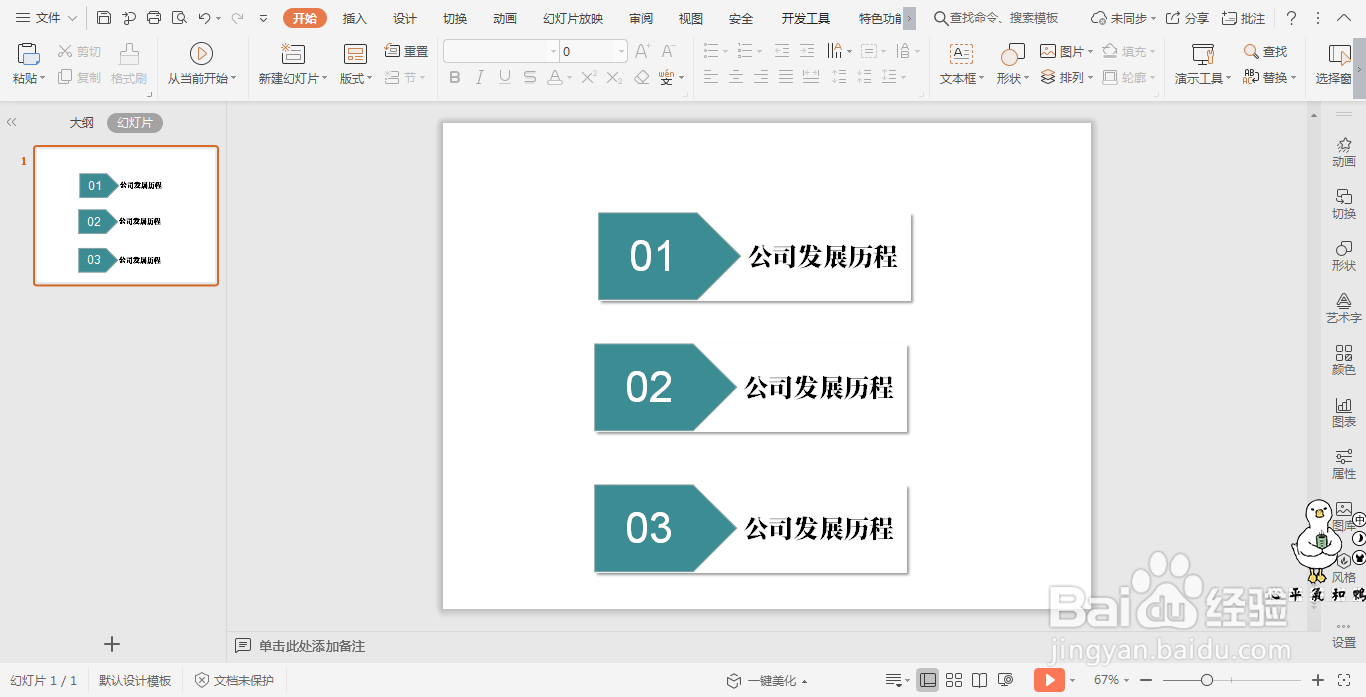1、在插入选项卡中点击形状,选择其中的矩形,在页面上绘制出形状。

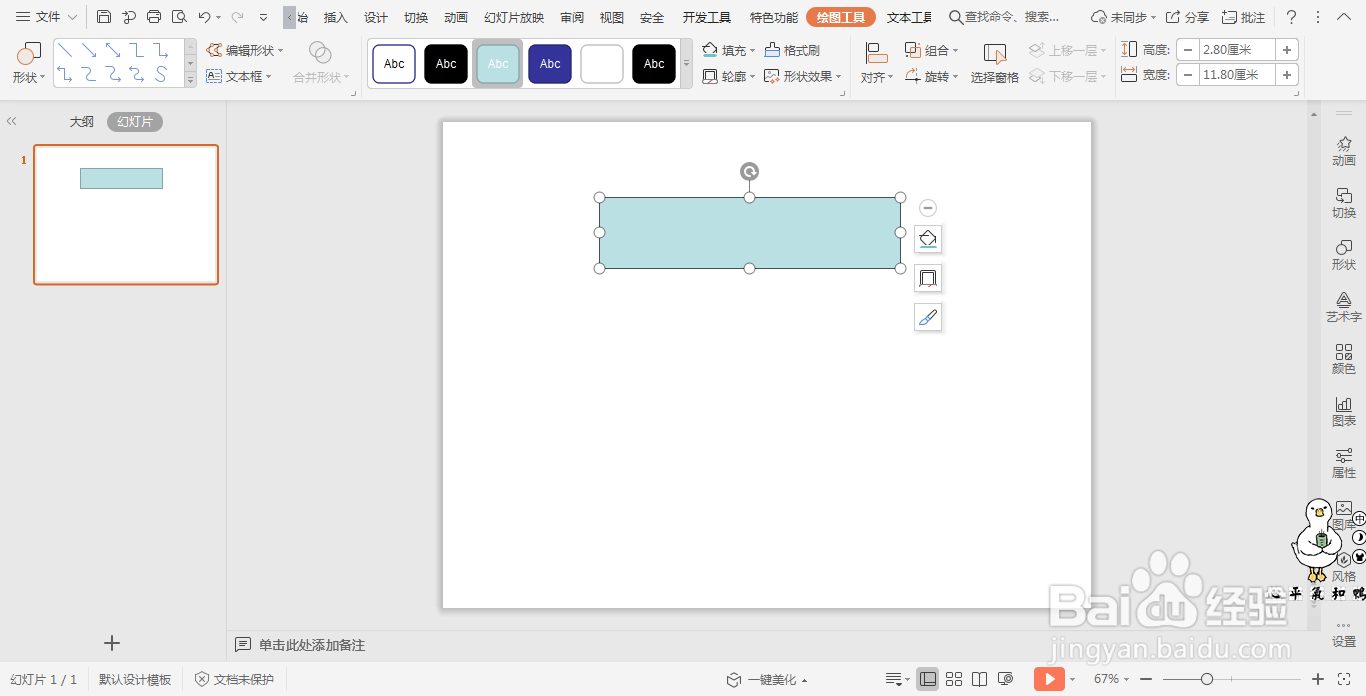
2、选中矩形,在绘图工具中点击填充,颜色填充为白色,点击轮廓,线条颜色填充为白色。
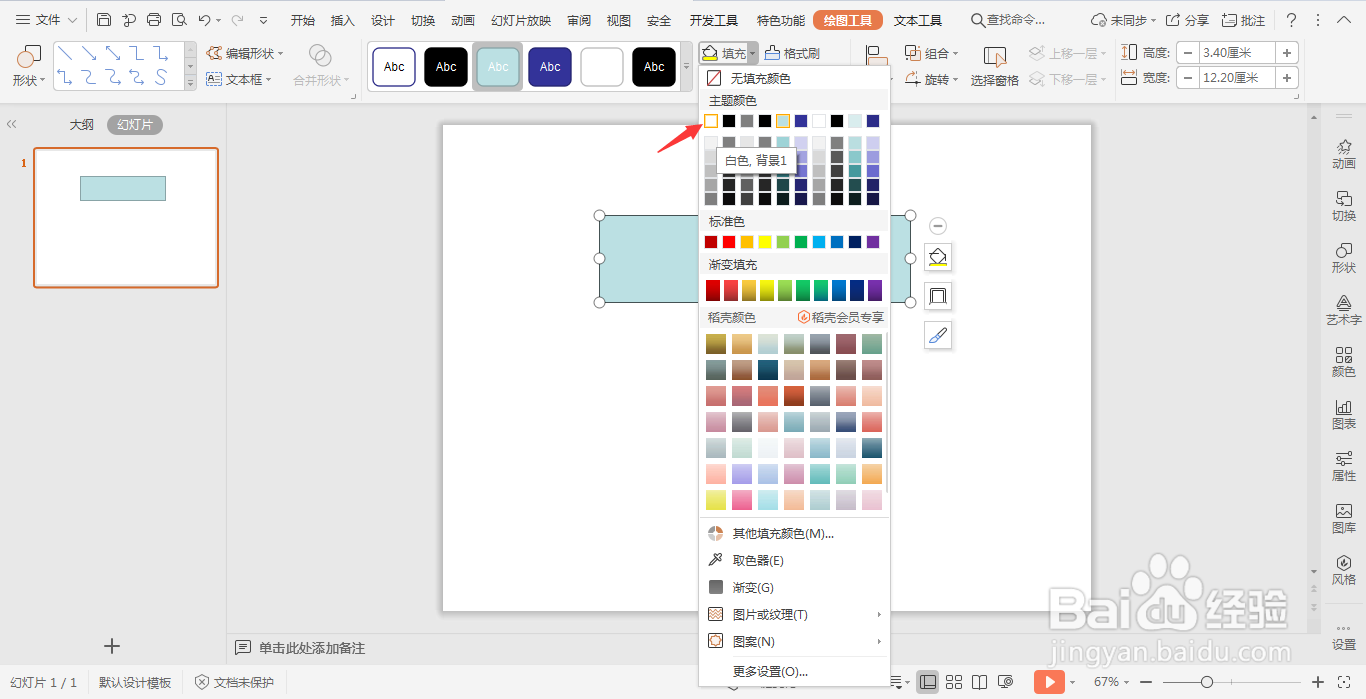
3、选中矩形,鼠标右键“设置对象格式”,在右侧弹出的属性设置窗格中,选择形状选项,点击效果,选择一个合适的阴影。
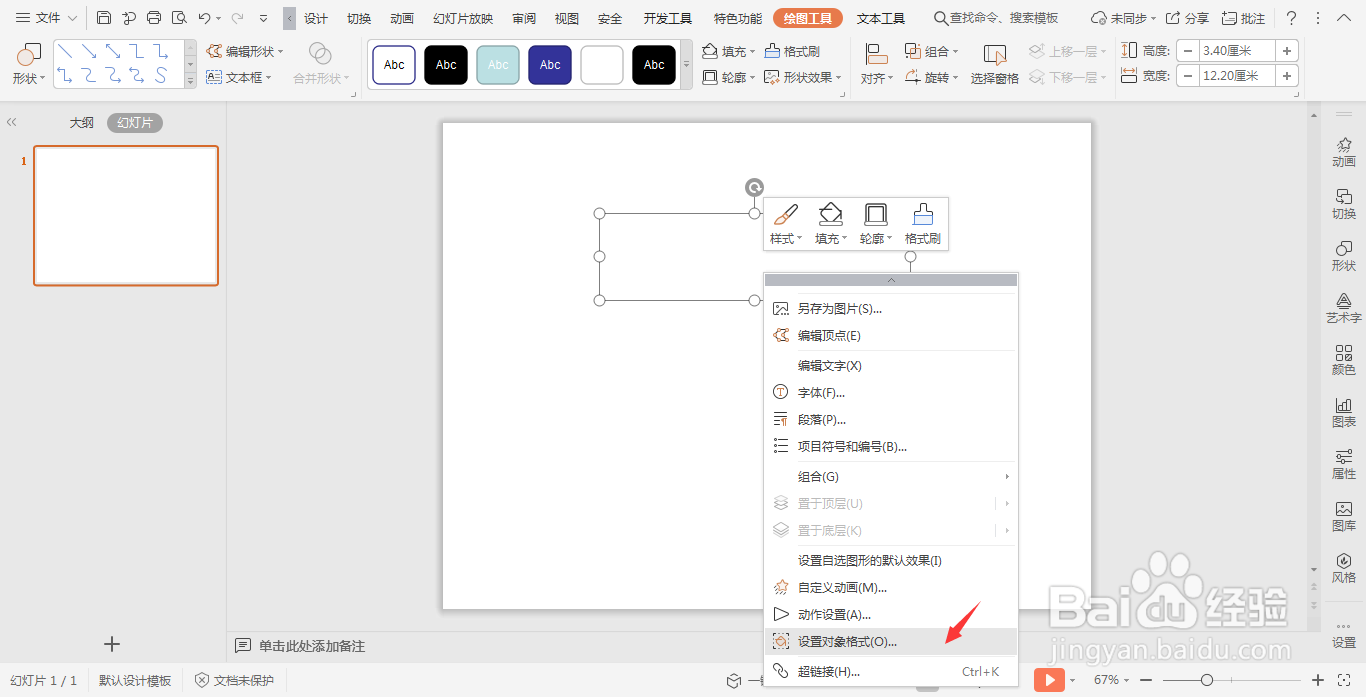
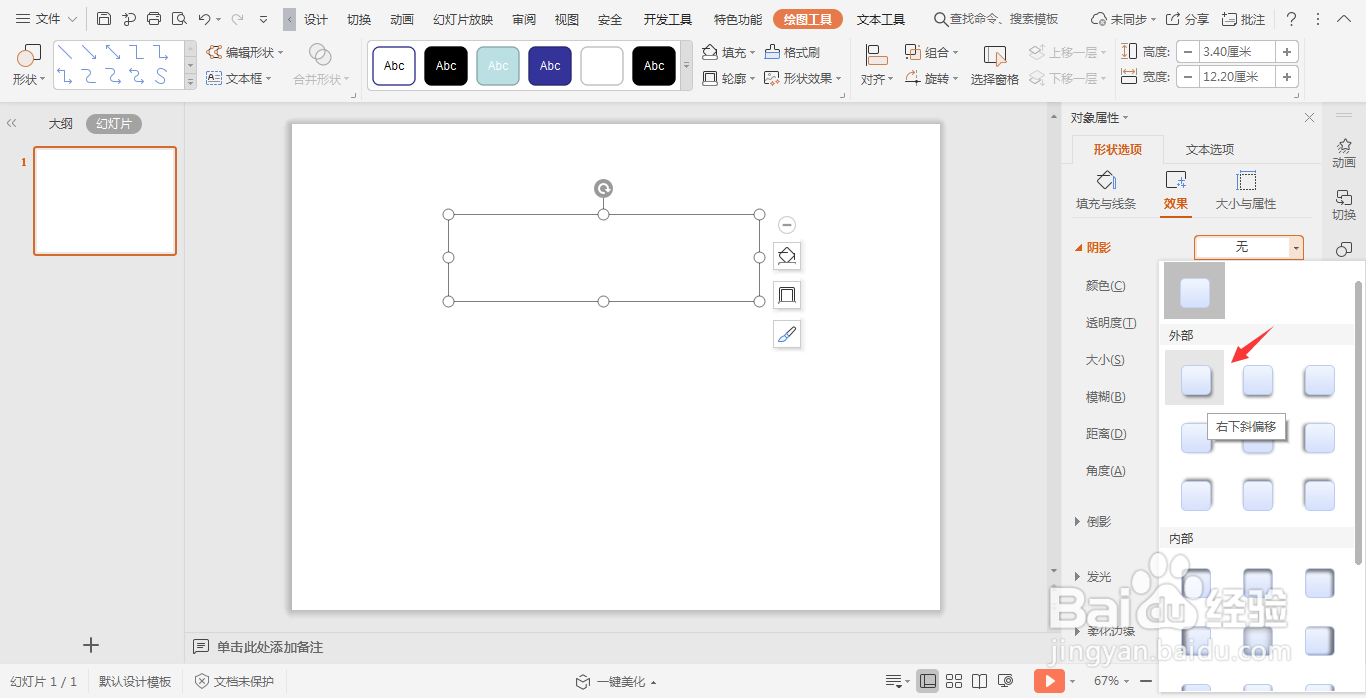

4、接着插入一个五边形,放置在矩形的一侧,进行合适的颜色填充。
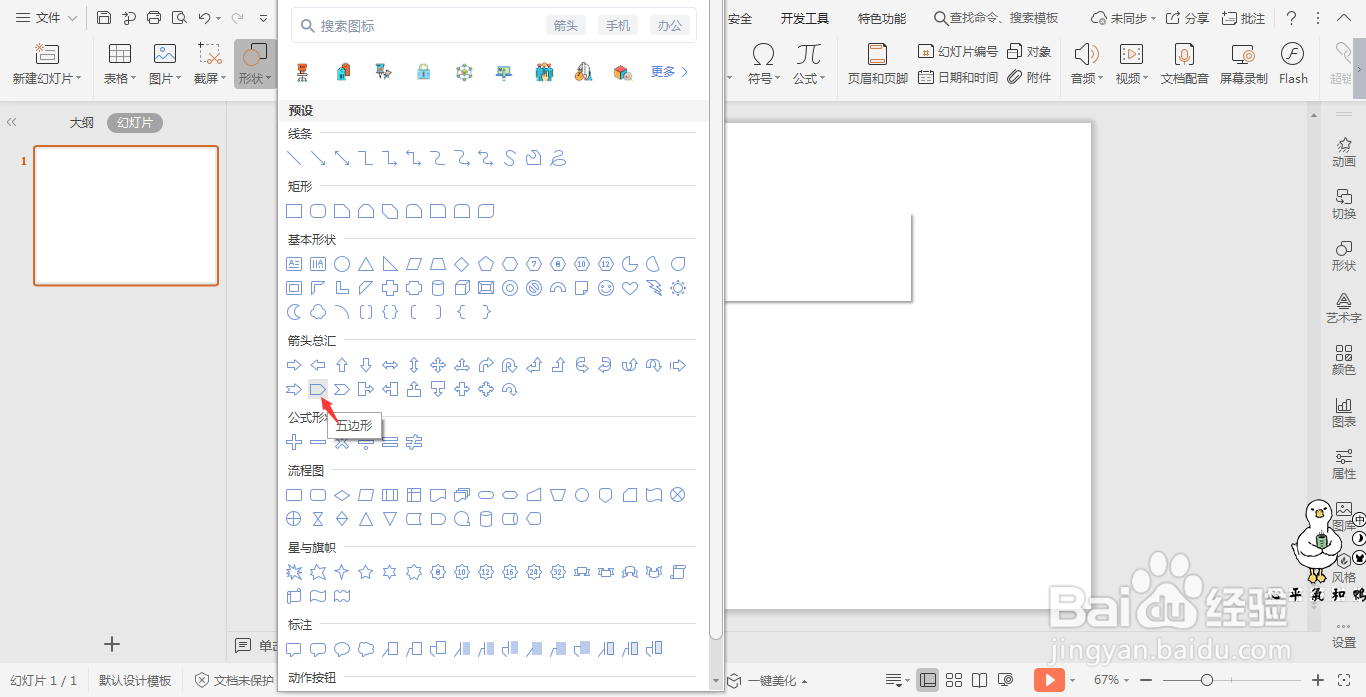
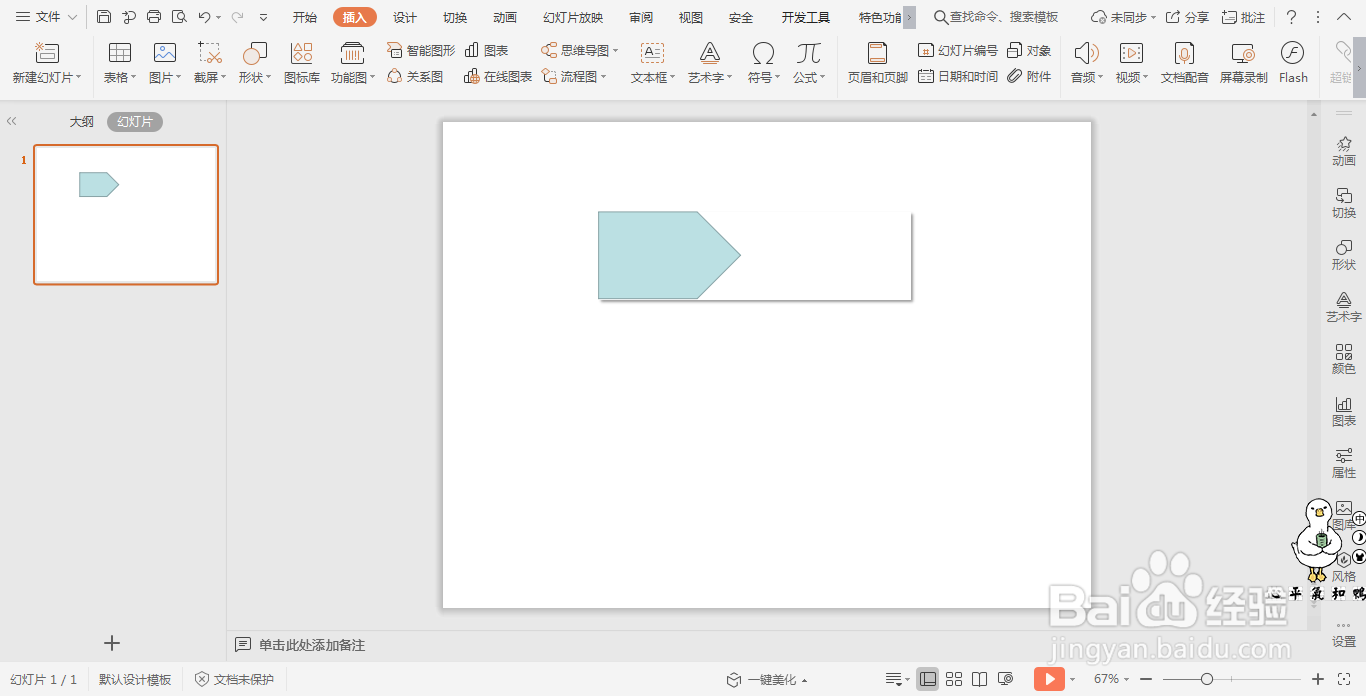
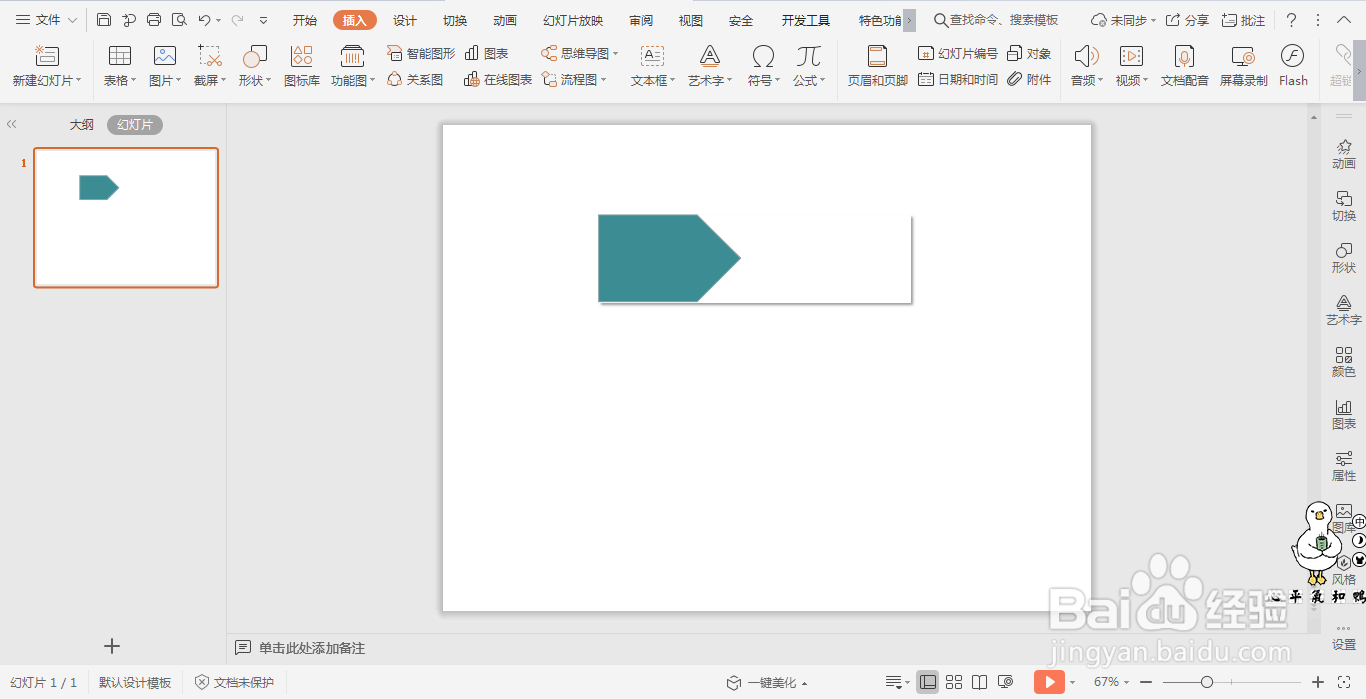
5、在五边形中输入序号,在矩形中输入标题,调整好字体的大小和颜色。
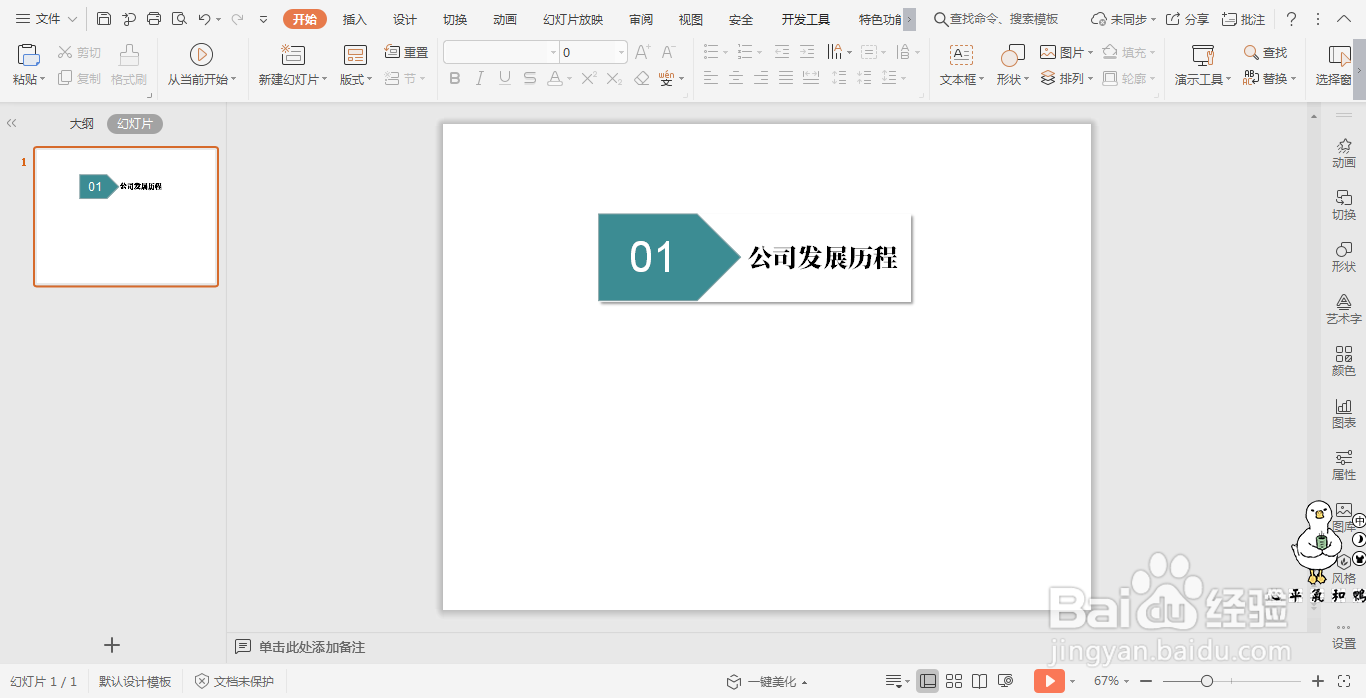
6、然后进行复制,依次摆放至如图所示的位置,这样矩形标题栏就制作好了。
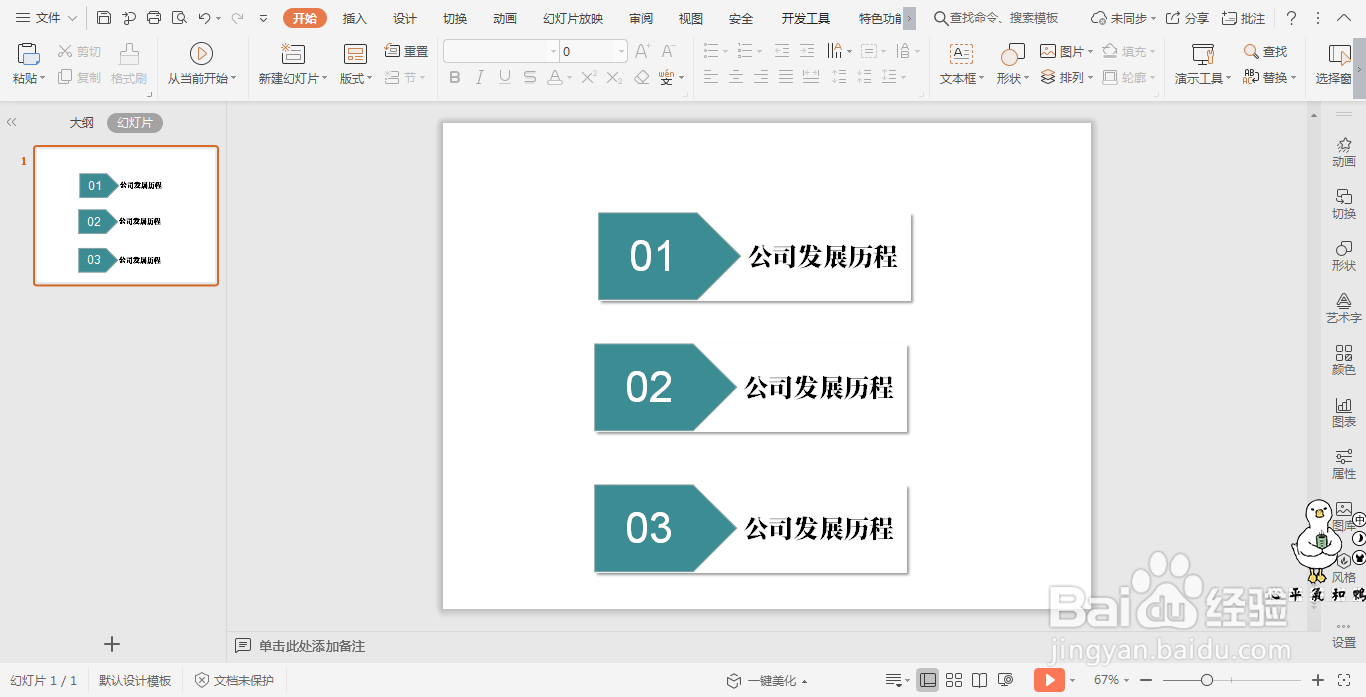
时间:2024-10-31 22:01:31
1、在插入选项卡中点击形状,选择其中的矩形,在页面上绘制出形状。

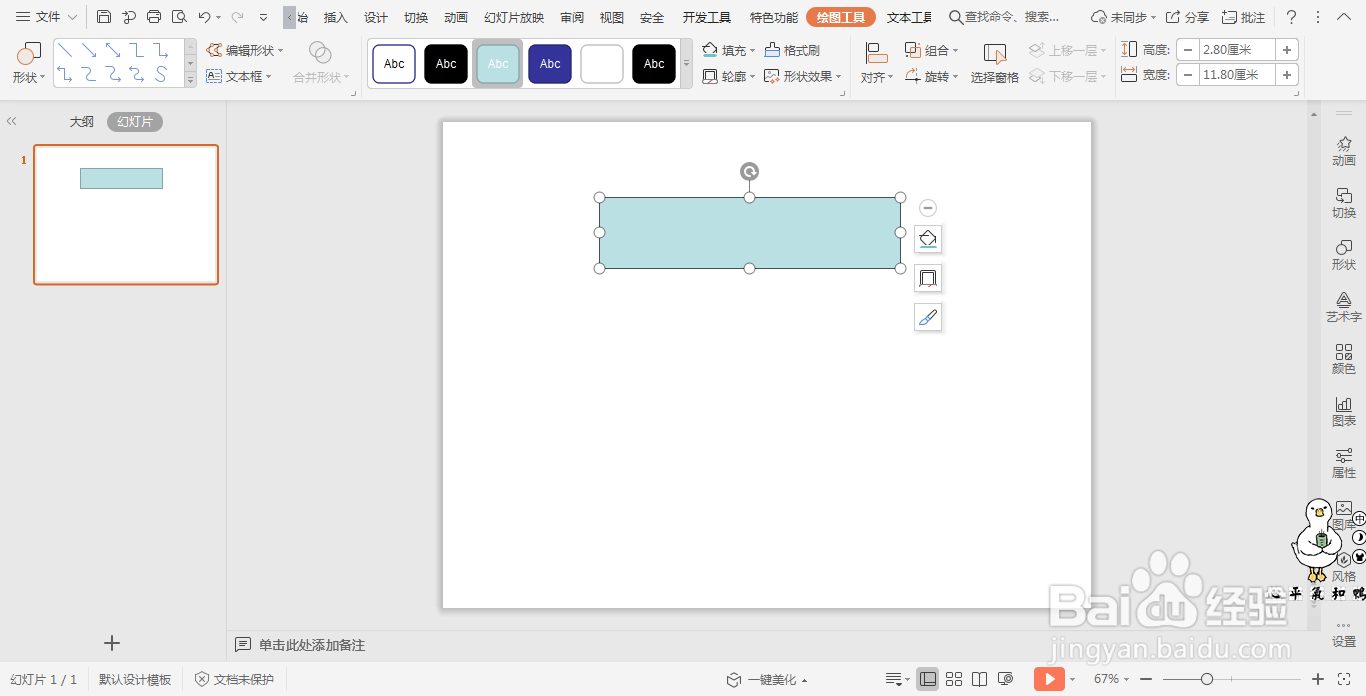
2、选中矩形,在绘图工具中点击填充,颜色填充为白色,点击轮廓,线条颜色填充为白色。
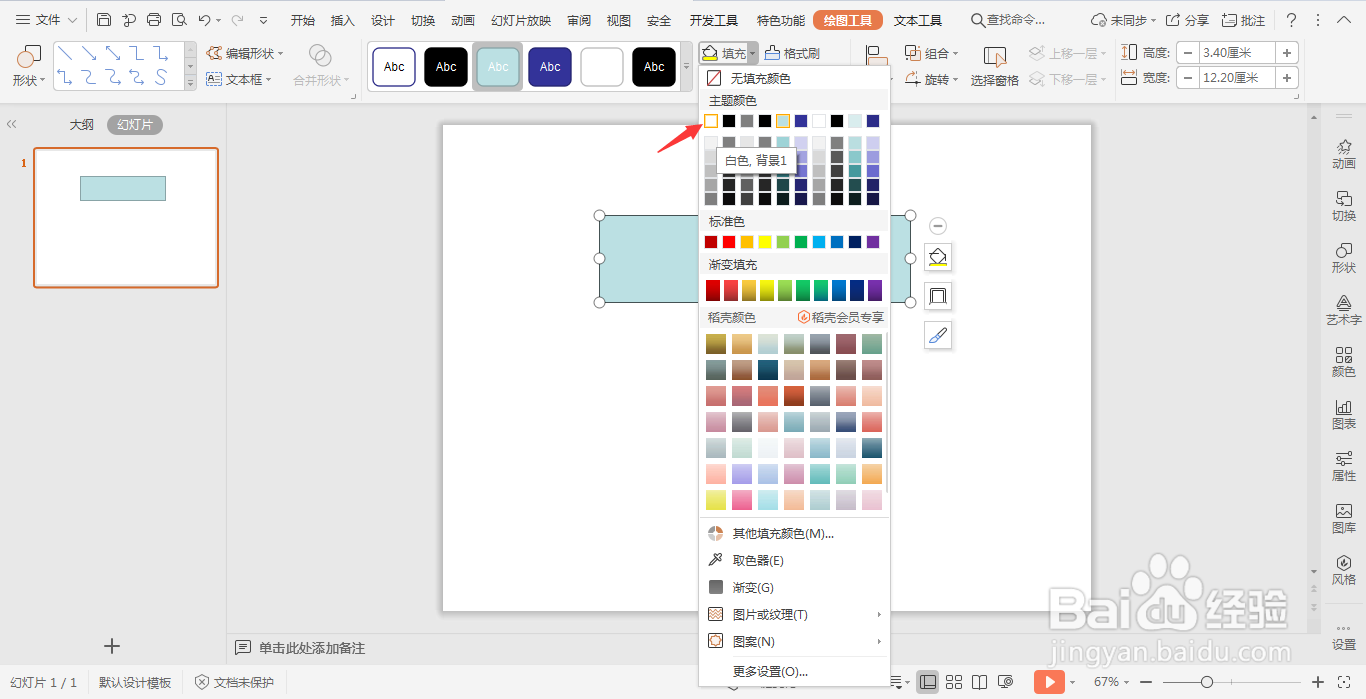
3、选中矩形,鼠标右键“设置对象格式”,在右侧弹出的属性设置窗格中,选择形状选项,点击效果,选择一个合适的阴影。
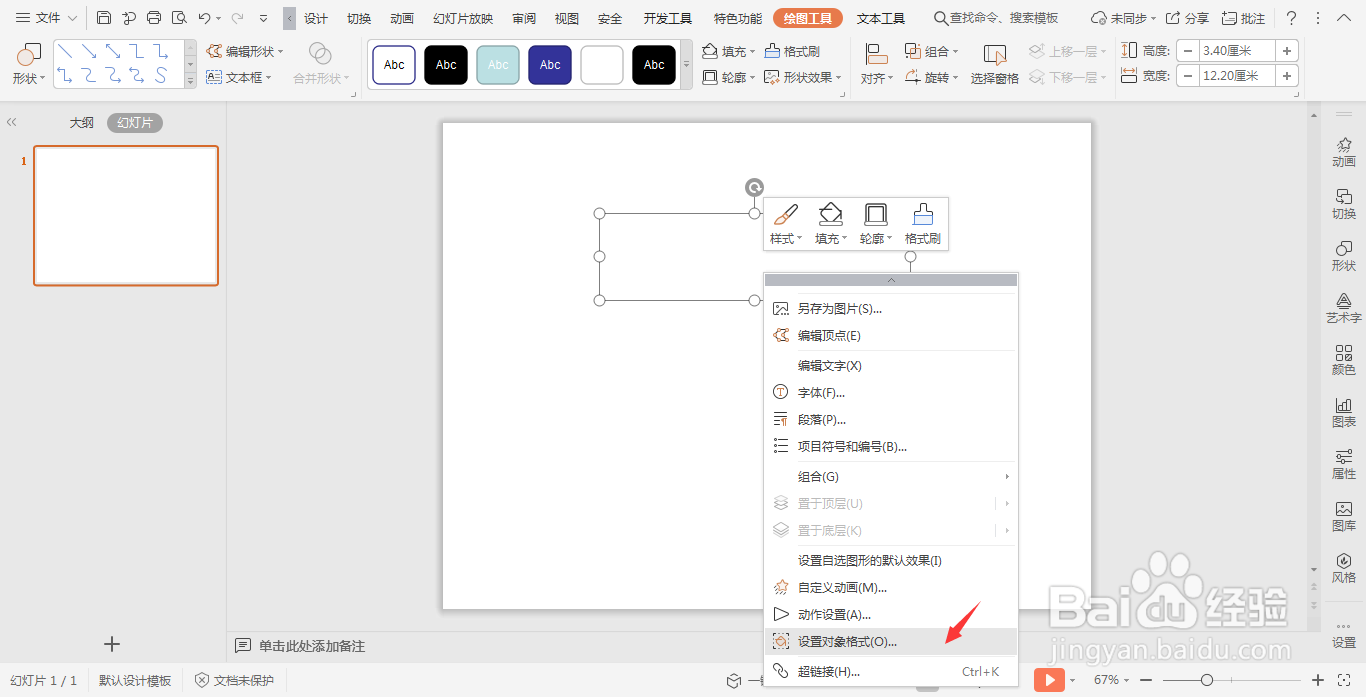
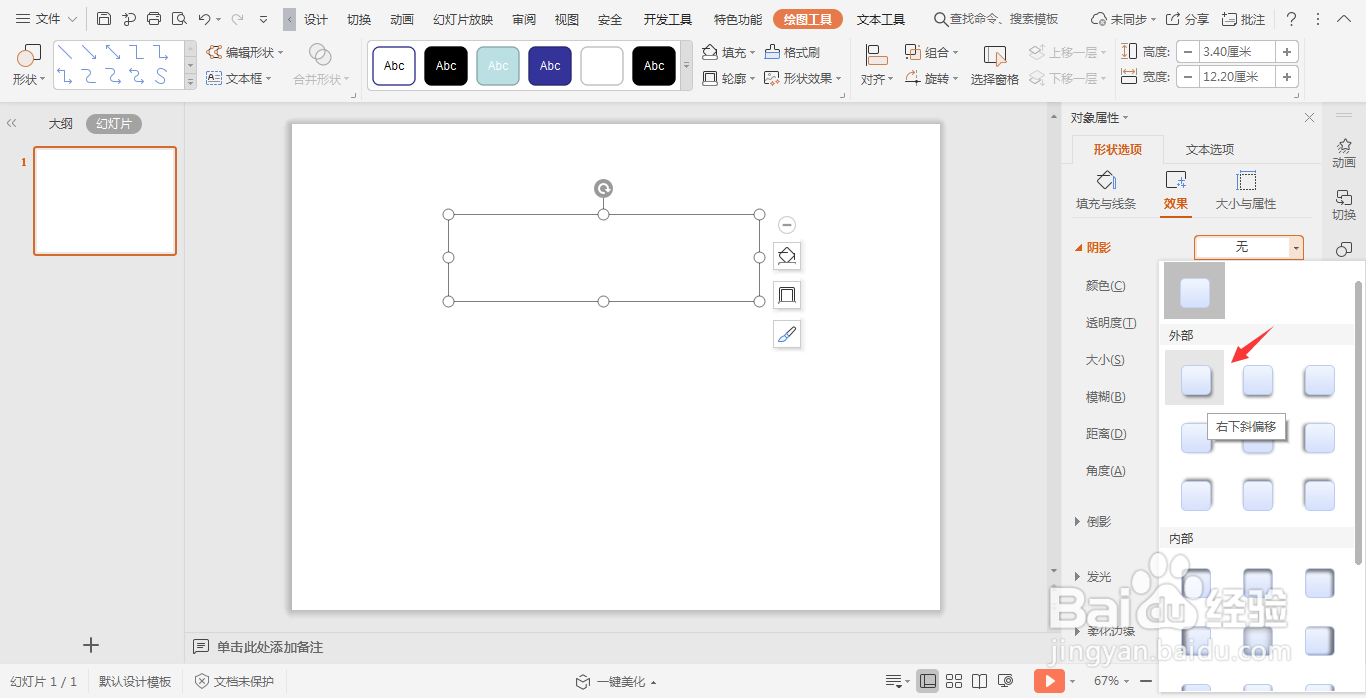

4、接着插入一个五边形,放置在矩形的一侧,进行合适的颜色填充。
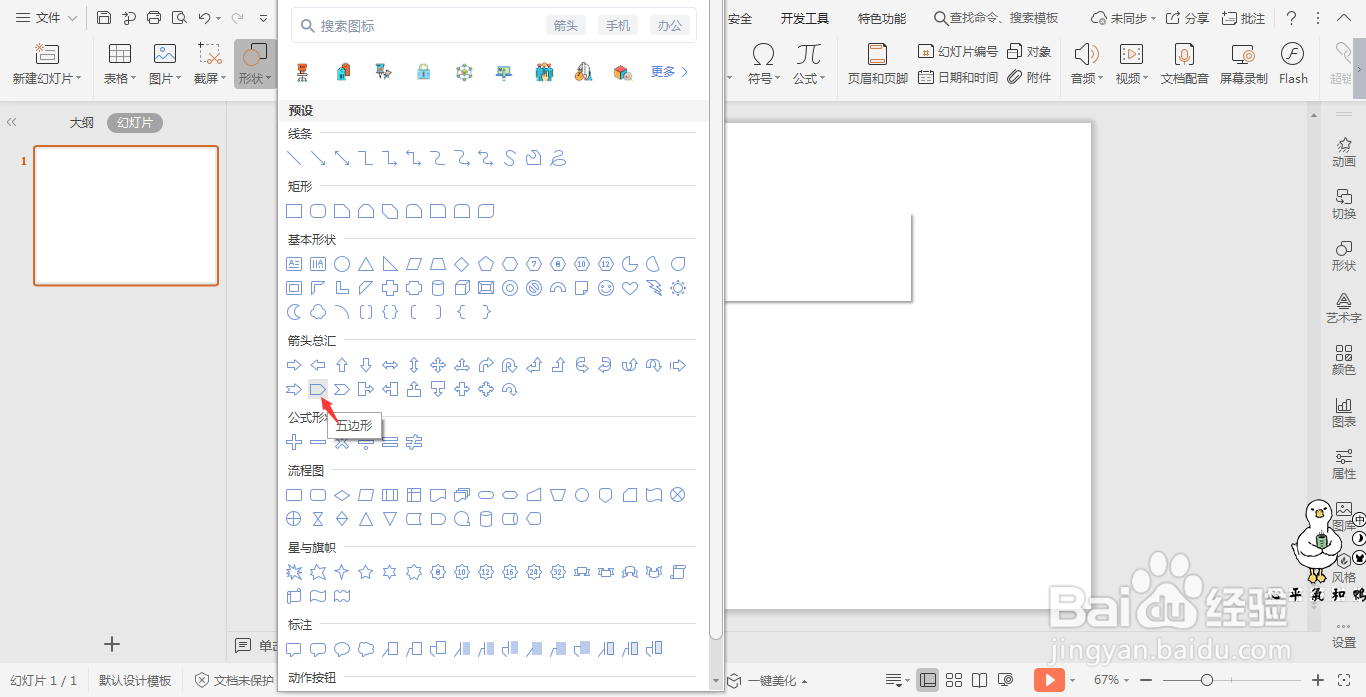
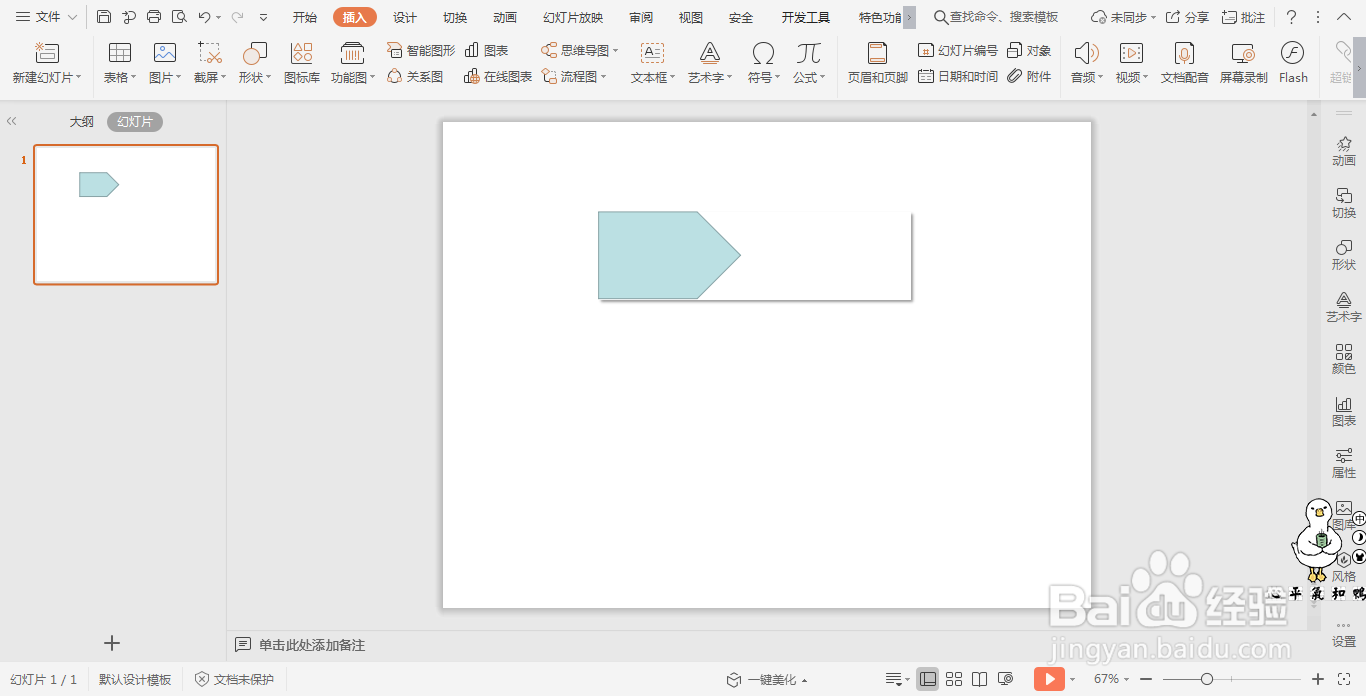
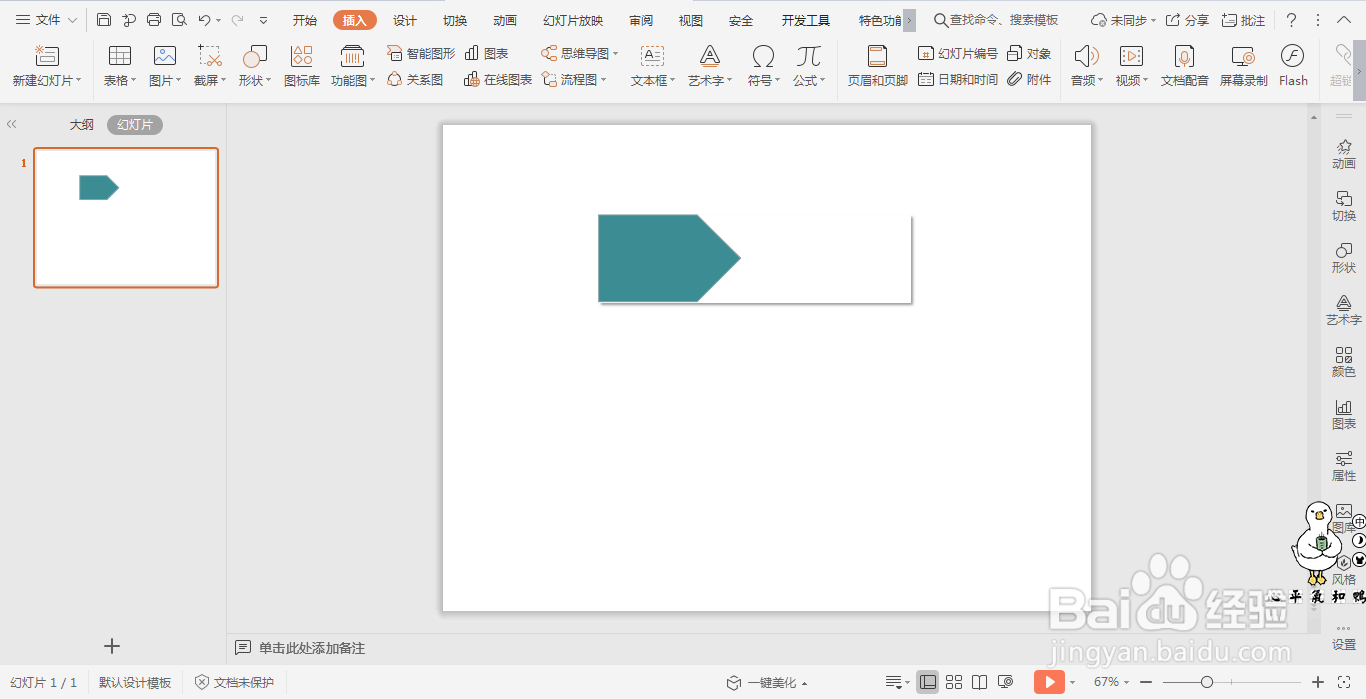
5、在五边形中输入序号,在矩形中输入标题,调整好字体的大小和颜色。
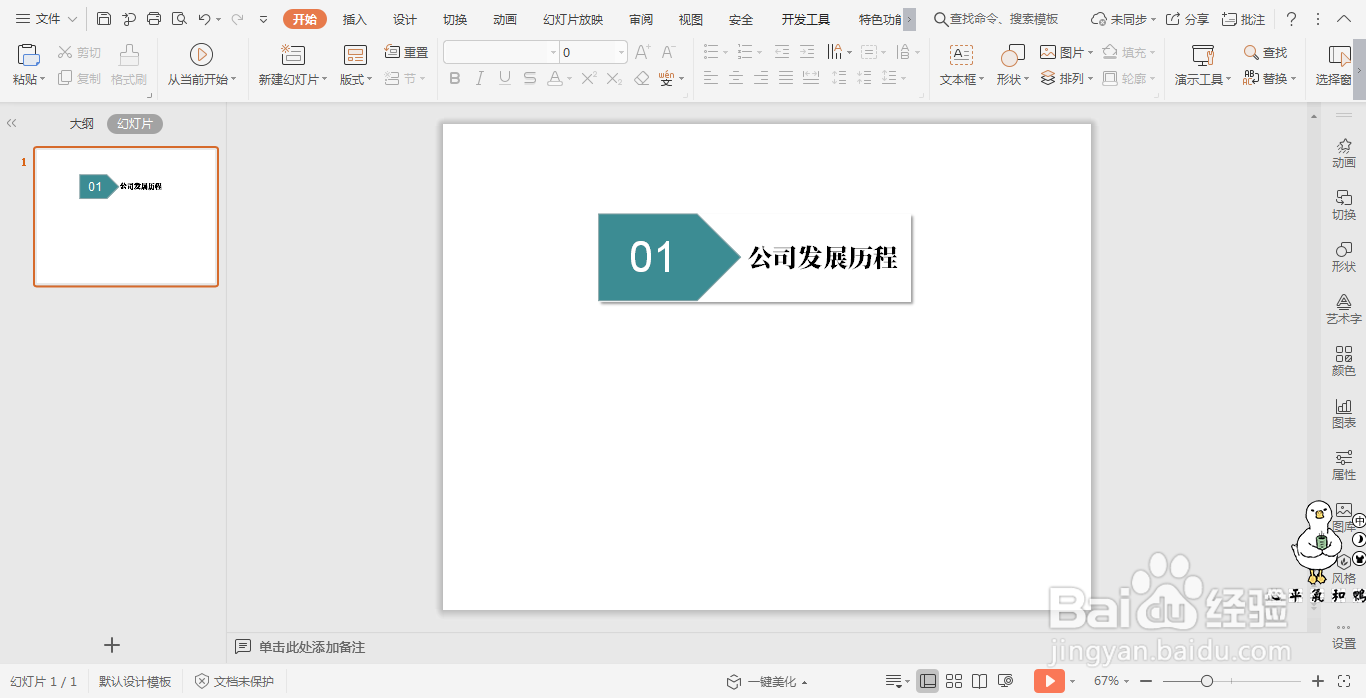
6、然后进行复制,依次摆放至如图所示的位置,这样矩形标题栏就制作好了。